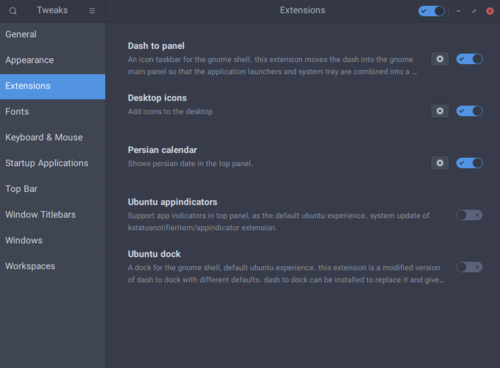اضافه کردن برنامه ها به دسکتاپ: تفاوت بین نسخهها
جز (اشتباه تایپی) |
جز (رده بندی) |
||
| (۳ نسخهٔ میانی ویرایش شده توسط ۲ کاربر نشان داده نشده) | |||
| سطر ۷: | سطر ۷: | ||
$ sudo apt install gnome-tweak-tool | $ sudo apt install gnome-tweak-tool | ||
</pre> | </pre> | ||
| + | |||
از انجایی که نرمافزار GNOME Tweaks در مخازن universe قرار دارد و universe به طور پیش فرض فعال نیست ؛ ابتدا با کد اول اون را فعال و بعد با خط دوم برنامه را نصب میکنیم. | از انجایی که نرمافزار GNOME Tweaks در مخازن universe قرار دارد و universe به طور پیش فرض فعال نیست ؛ ابتدا با کد اول اون را فعال و بعد با خط دوم برنامه را نصب میکنیم. | ||
بعد از نصب برنامه را باز میکنیم و از تب Extensions گزینه Desktop Icons را فعال میکنیم تا بتوان آیکون های برنامه ها و فایل ها و پوشه ها و ... را در دسکتاپ استفاده کرد. | بعد از نصب برنامه را باز میکنیم و از تب Extensions گزینه Desktop Icons را فعال میکنیم تا بتوان آیکون های برنامه ها و فایل ها و پوشه ها و ... را در دسکتاپ استفاده کرد. | ||
| + | [[پرونده:gnome-tweak-tool.png|500px|thumb|left]] | ||
| + | {{الگو:clear}} | ||
| − | بعد از این کار نوبت به قرار دادن ایکون برنامه ها در دسکتاپ میرسد. برای این کار هم میتوان خودمان فایل برنامه را | + | بعد از این کار نوبت به قرار دادن ایکون برنامه ها در دسکتاپ میرسد. برای این کار هم میتوان خودمان فایل برنامه را بنویسیم (روش اول) |
| + | هم میتوانیم آنرا با ترمینال از پوشه اصلی کپی کنیم (روش دوم) | ||
| + | هم میتوان از طریق nautilus (مدیر فایل) آن را پیدا و در دسکتاپ کپی کنیم (روش سوم). | ||
| + | من اخرین گزینه را بیشتر میپسندم. | ||
==روش سوم== | ==روش سوم== | ||
| سطر ۲۹: | سطر ۳۵: | ||
==روش اول== | ==روش اول== | ||
از [http://salman-m.blog.ir/1392/05/putting-eclipse-or-other-apps-in-the-desktop-menus اینجا] میتونید ببینید . | از [http://salman-m.blog.ir/1392/05/putting-eclipse-or-other-apps-in-the-desktop-menus اینجا] میتونید ببینید . | ||
| + | [[رده:آموزشها]] | ||
نسخهٔ کنونی تا ۴ خرداد ۱۴۰۲، ساعت ۰۱:۳۸
به صورت پیش فرض نمیتوان فایل یا برنامه ای را به دسکتاپ اضافه کرد (حداقل برای من که میزکارم گنوم است) اما هیچ چیز غیر ممکن نیست !!
برای این کار اگر از میزکار گنوم استفاده میکنید ابتدا باید برنامه GNOME Tweaks را نصب کنید تا بتوانید شخصی سازی بیشتری روی میزکار خود انجام دهید .
$ sudo add-apt-repository universe $ sudo apt install gnome-tweak-tool
از انجایی که نرمافزار GNOME Tweaks در مخازن universe قرار دارد و universe به طور پیش فرض فعال نیست ؛ ابتدا با کد اول اون را فعال و بعد با خط دوم برنامه را نصب میکنیم.
بعد از نصب برنامه را باز میکنیم و از تب Extensions گزینه Desktop Icons را فعال میکنیم تا بتوان آیکون های برنامه ها و فایل ها و پوشه ها و ... را در دسکتاپ استفاده کرد.
بعد از این کار نوبت به قرار دادن ایکون برنامه ها در دسکتاپ میرسد. برای این کار هم میتوان خودمان فایل برنامه را بنویسیم (روش اول)
هم میتوانیم آنرا با ترمینال از پوشه اصلی کپی کنیم (روش دوم)
هم میتوان از طریق nautilus (مدیر فایل) آن را پیدا و در دسکتاپ کپی کنیم (روش سوم).
من اخرین گزینه را بیشتر میپسندم.
روش سوم
nautilus را باز کرده و از تب Other Locations روی Computer کلیک میکنیم و بعد وارد پوشه usr و بعد پوشه share و بعد هم پوشه applications میشویم . در اینجا فایل برنامه های نصب شده روی سیستم را مشاهده میکنید که هرکداماز انها به این شکل (Example.desktop) نوشته شده است ؛ یکی را انتخاب کرده و انرا کپی و در دسکتاپ پست میکنیم. بعد برروی فایلی که در دسکتاب پست کردیم کلیک راست و گزینه Allow Launching را کلیک میکنیم . احتمالا باید درست شده باشد (لاقل برای من اینطور بود).
روش دوم
ترمینال را باز میکنیم و کد های زیر را میزنیم:
$ cd /usr/share/applications $ ls $ cp -a org.gnome.gedit.desktop ~/Desktop
در خط اول وارد پوشه برنامه ها میشویم ؛ دستور دوم محتویات پوشه را نمایش میدهد ؛ دستور سوم نیز فایل برنامه را در دسکتاپ کپی میکند و در اخر هم مانند روش سوم ادامه کار را انجام میدهیم.
روش اول
از اینجا میتونید ببینید .